安装linux操作系统
安装Linux操作系统
1. red hat linux 版本



Red Hat企业版: Red Hat Enterprise Linux (简称RHEL);官网:http://www.redhat.com
Fedora社区版:由Red Hat资助的社区维护,定位于个人桌面用;官网:http://fedoraproject.org
CentOS社区版: Community Enterprise Operating System(社区企业操作系统)官网:http://www.centos.org
2.文件系统类型
目前RHEL6默认使用的文件系统类型:EXT4,第4代扩展(Extended)文件系统
;SWAP,交换文件系统
Linux支持的其它文件系统类型:FAT16、FAT32、NTFS;XFS、JFS
3. 初始化及引导过程


4.init 进程
Linux 内核加载运行/sbin/init 程序:是系统中第一个进程;PID(进程标记)号永远为1
5.Upstart启动方式
inittab配置文件:将各种初始化配置分散存放;相应相关的启动事件
部分upstart启动配置文件表
|
参数 |
说明 |
|
/etc/inittab |
配置默认运行级别 |
|
/etc/sysconfig/init |
控制tty终端的开启数量、终端颜色方案 |
|
/etc/init/rcS.conf |
加载rc.sysinit脚本,完成系统初始化任务 |
|
/etc/init/rc.conf |
兼容脚本,负责各运行级别的调用处理 |
|
/etc/init/rcS-sulogin.conf |
为单用户模式启动/sbin/sushell环境 |
|
/etc/init/control-alt-delete.conf |
控制终端下的Ctrl+Alt+Del热键操作 |
|
/etc/init/start-ttys.conf |
配置tty终端的开启数量、设备文件 |
|
/etc/init/tty.conf |
控制tty终端的开启 |
6.inittab文件的结构
查看init程序配置:cat /etc/inittab
语法:id:runlevels: action : process
|
字段 |
说明 |
|
id |
用于在inittab文件中唯一标识一个配置记录 |
|
runlevels |
用于指定该记录在哪些运行级别中运行 |
|
action |
用于描述记录将执行哪种类型的动作 |
|
process |
用于设置启动进程所执行的命令 |
runlevels——运行级别
|
运行级别 |
说明 |
|
0 |
关机状态,使用该级别时将会关闭主机 |
|
1 |
单用户模式,不需要密码验证即可登录系统,多用于系统维护 |
|
2 |
字符界面的多用户模式(不支持访问网络) |
|
3 |
字符界面的完整多用户模式,大多数服务器主机运行在此级别 |
|
4 |
未分配使用 |
|
5 |
图形界面的多用户模式,提供了图形桌面操作环境 |
|
6 |
重新启动,使用该级别时将会重启主机 |
注意:RHEL6的/etc/inittab文件中仅保留默认运行级别的配置
7.系统服务控制
语法:service 服务名称 控制类型 或 /etc/rc.d/init.d 服务名称 控制类型
控制类型:start:启动;stop:停止;restart:重新启动;reload:重新加载status:查看服务状态
使用service工具或/etc/init.d 目录下的系统服务脚本,可以启动,重启,停止系统服务
8.运行级别
查看:使用runlevel 命令,分别显示:切换前的运行级别、当前运行级别
临时切换:使用init命令结合0-6运行级别参数
[root@localhost ~]# runlevel
5 3
[root@localhost ~]# init 6(重启系统)
[root@localhost ~]# init 0 (关闭系统)
9. 优化启动过程
ntsysv工具:提供一个交互式、可视化窗口;可以在字符终端运行;便于集中管理多个服务
语法:ntsysv ;ntsysv --level 级别列表
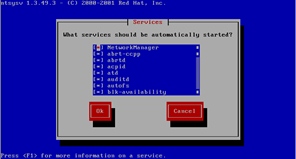
chkconfig工具:与ntsysv工具类似但不提供交互式、可视化窗口;管理单个服务效率更高
10.系统服务的启动和控制
查看系统服务的启动状态
语法:chkconfig –list 查看所有服务的默认启动状态
chkconfig --list 服务名称 查看指定服务的默认启动状态
设置系统服务的启动状态
语法:chkconfig --level 级别列表 服务名称 on|off
目录和文件管理
1. Linux命令的分类
用途:用于实现某一类功能的指令或程序;命令的执行依赖于解释器程序(例如:/bin/bash)
分类
内部命令:属于Shell 解释器的一部分
外部命令:独立于Shell 解释器之外的程序文件
2. Linux命令的格式
语法:命令字[选项] [参数]
选项:用于调节命令的具体功能
以“-”引导短格式选项(单个字符),例如“-l”
以“--”引导长格式选项(多个字符),例如“--color”
多个短格式选项可以写在一起,只用一个“-”引导,例如“-al”
参数:命令操作的对象,如文件、目录名等
命令行编辑的几个辅助操作
Tab 键:自动补齐
反斜杠“\”:强制换行
快捷键Ctrl+U:清空至行首
快捷键Ctrl+K:清空至行尾
快捷键Ctrl+L:清屏
快捷键Ctrl+C:取消本次命令编辑
3.基本命令
1):cat命令:显示出文件的内容
语法: cat [选项] 文件名…
2):more命令/less 命令:全屏方式分页显示文件内容
语法:more/less [选项] 文件名…
交互操作方法:按Enter键向下逐行滚动;按空格键向下翻一屏;按q键退出/Page Up 向上翻页,Page Down 向下翻页;按“/”键查找内容,“n”下一个内容,“N”上一个内容;其他功能与more 命令基本类似
3):head命令/tail命令:查看文件开头/结尾的一部分内容(默认为10行)
语法:head /tail -n 文件名…
4):wc命令:统计文件中的单词数量(Word Count).行数等信息
语法:wc [选项]... 目标文件...
常用命令选项:-l:统计行数;-w:统计单词个数;-c:统计字节数
E.g.[root@localhost ~]# wc /etc/hosts
4 23 185 /etc/hosts (4行,23个单词,185个字节)
5):grep命令:在文件中查找并显示包含指定字符串的行
语法:grep [选项]... 查找条件目标文件
常用命令选项:-i:查找时忽略大小写(ignore case);-v:反转查找(invert),输出与查找条件不相符的行
查找条件设置:要查找的字符串以双引号括起来;“^……”表示以……开头,“……$”表示以……结尾;“^$”表示空行
6):gzip命令、bzip2命令:制作压缩文件、解开压缩文件
语法: gzip [-9] 文件名…
bzip2 [-9] 文件名...(制作压缩文件)
gzip -d .gz格式的压缩文件
bzip2 -d .bz2格式的压缩文件(解开压缩文件)
常用命令选项:-9:表示高压缩比,多在创建压缩包时用;-d:用于解开已经压缩过的文件
注意:gzip和bzip2命令使用的压缩算法各不相同,一般来说bzip2的压缩效率要好一些
8):tar命令:制作归档文件、释放归档文件
语法: tar [选项] ... 归档文件名源文件或目录
tar [选项]... 归档文件名[-C 目标目录]
常用命令选项:
-c:创建.tar 格式的包文件
-x:解开.tar格式的包文件
-v:输出详细信息
-f:表示使用归档文件
-p:打包时保留原始文件及目录的权限
-t:列表查看包内的文件
-C:解包时指定释放的目标文件夹
-z:调用gzip程序进行压缩或解压
-j:调用bzip2程序进行压缩或解压
4.文本编辑器
Linux中有很多配置文件,类似于windows中的注册表;默认由vi编辑器(文本编辑工具)进行管理和维护;vim为增强版。
三种工作模式:命令模式、输入模式、末行模式
不同模式之间的切换
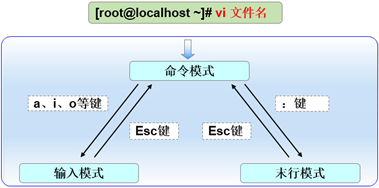
基本命令操作
|
操作类型 |
操作键 |
功能 |
|
模式切换 |
a |
在当前光标位置之后插入内容 |
|
|
i |
在当前光标位置之前插入内容 |
|
|
o/O |
在当前光标所在行后/前面插入新行 |
|
光标移动方向 |
á、â、ß、à |
上、下、左、右 |
|
行内快速跳转 行号显示 |
Home键或“^”/ End键或“$” :set nu/ :set nonu |
跳转至行首/尾 显示行号 /取消行号显示 |
|
删除 |
x或Del |
删除光标处的单个字符 |
|
|
dd |
删除当前光标所在行 |
|
|
#dd |
删除从光标处开始的#行内容 |
|
|
d^ |
删除当前光标之前到行首的所有字符 |
|
|
d$ |
删除当前光标处到行尾的所有字符 |
|
复制 |
yy |
复制当前行整行的内容到剪贴板 |
|
|
#yy |
复制从光标处开始的#行内容 |
|
粘贴 |
P(大) |
粘贴到光标位置处之前 |
|
|
p |
将缓冲区的内容粘贴到光标位置处之后 |
|
保存退出 |
:wq |
保存修改内容退出 |
|
退出 |
:q! |
放弃修改文件退出 |
|
另存为 |
:w /root/newfile |
另存为… |
|
查找文件内容 |
/word /?word |
从上而下/从下而上查找字符串“word” |
|
|
n/N |
定位下/上一个匹配的被查找字符串 |
|
撤销编辑 |
u |
按一次取消最近的一次操作,以此类推 |
|
|
U |
用于取消对当前行所做的所有编辑 |
|
保存退出 |
ZZ |
保存当前的文件内容并退出vi编辑器 |
|
打开新文件 |
:e ~/install.log |
打开新的文件进行编辑 |
|
读取其他内容 |
:r /etc/filesystems |
在当前文件中读入其他文件内容 |
|
文件内容替换 |
:s /old/new |
将查找到的第一个“old”替换为“new” |
|
|
:s /old/new/g |
将查找到的所有“old” 替换为“new” |
|
|
:#,# s/old/new/g |
在“#,#”范围内替换所有的“old”为“new” |
|
|
:% s/old/new/g |
在整个文件内替换所有“old”为“new” |
|
|
:s /old/new/c |
在替换命令末尾加入c命令,提示确认 |



